如何以WordPress(4种方式)显示所有订户计数


您想在WordPress中显示所有订户计数吗?
在WordPress网站上显示关注者总数是提高您的社交证明和权威的一种简单方法.
在本文中,我们将向您展示如何通过在WordPress中显示所有订户计数来增加受众.
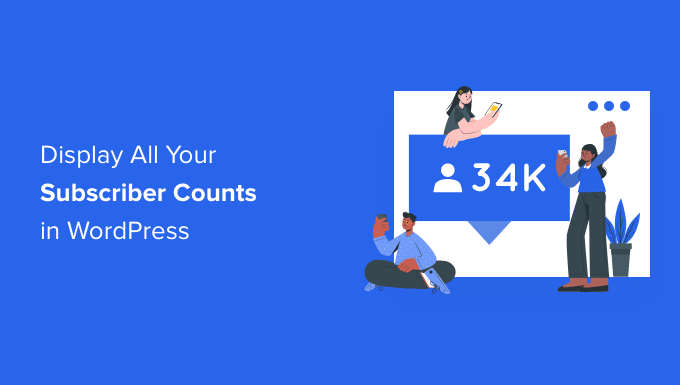

为什么在WordPress中显示您的订户数量?
订户数量是订阅服务或平台的人数.您经常会在流行的社交媒体网站上看到订户或追随者.
将您的订户计数添加到WordPress中是一种社会证明的形式.
如果用户看到很多人是关注者或订户,那么他们更有可能将您的网站视为博客利基市场的权威.
例如,在WPBeginner,我们显示我们的读者总数,以鼓励其他访问者关注或订阅.


您可以在网站上显示各种不同的订户计数,包括电子邮件新闻通讯订阅者,会员网站用户,社交媒体关注者等.
话虽如此,让我们看一下如何在WordPress中显示所有订户计数.只需使用下面的快速链接即可直接跳到要使用的方法.
- 使用WordPress插件显示多个社交媒体追随者计数
- 在WordPress中显示单个社交媒体追随者计数
- 在WordPress中显示您的电子邮件列表subpress
- 在WordPress中显示注册用户总数
方法1.使用WordPress插件显示多个社交媒体跟随者计数
使用此方法,您可以在WordPress网站上一起显示多个社交媒体追随者计数.如果您在不同的网络上有一个大型的社交媒体关注,那么这可能是展示您的权威的好方法.
为此,我们将使用最终的社交图标插件.它与200多个平台集成在一起,可让您轻松地显示多个网络的订户计数.
您需要做的第一件事是安装和激活插件.有关更多详细信息,请参阅我们如何安装WordPress插件的逐步指南.
激活后,您的WordPress管理面板中将有一个新的菜单选项,称为"终极社交媒体图标".
您需要单击此插件设置.
然后,单击"您要在网站上显示哪些图标?"下拉下来,然后选中要显示的社交图标的框.
![]()

接下来,单击"您要这些图标做什么?"下拉下.在这里,您可以配置访问者在与图标交互时可以执行的操作.
例如,如果您选择了Facebook,则可以选择用户喜欢您的页面,访问您的页面等等.
![]()

接下来,单击以展开"在哪里显示?"部分.
在这里,您可以选择图标出现的位置.
![]()

您将有多个选项,包括将它们添加到小部件中,将它们悬停在网站上,使用短码等.
如果您希望灵活地将订户计数放在网站上的任何位置,请检查"通过短码"框.
这为您提供了一个可以在WordPress网站上添加的短代码.
如果您使用的是快捷代码选项,请确保复制快捷代码,因为我们将在以后的步骤中将其添加到您的网站.
现在是时候配置订户计数了.只需单击"您要显示的图标旁边的计数"下拉列表,然后单击"是"的广播按钮.
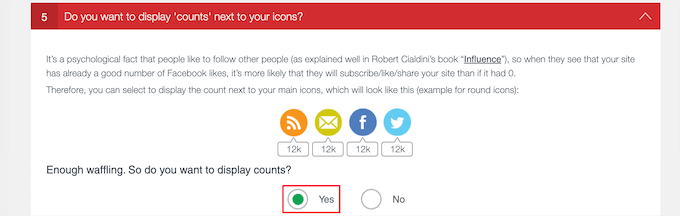

在此下方,您可能需要输入其他信息,具体取决于您之前选择的平台和服务.
例如,要显示您的Facebook订户数量,您需要输入Facebook页面ID.
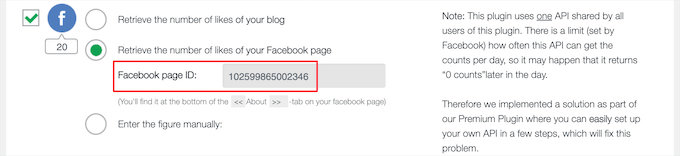
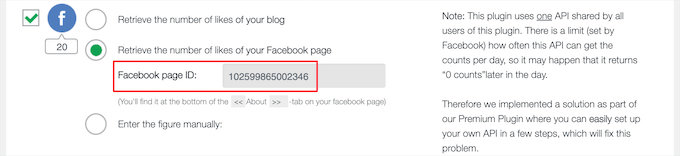

插件在解释您需要采取的操作以及每个社交网络所需的信息方面做得很好.
完成配置插件设置后,滚动到页面底部,然后单击"保存所有设置"按钮.
现在,您可以将您的社交分享计数按钮添加到WordPress博客中.
您可以将它们添加到任何帖子,页面或小部件区域.要将其添加到帖子中,只需打开您要编辑的博客文章.
然后,单击" plus"添加块图标并搜索"快捷代码",然后选择块.
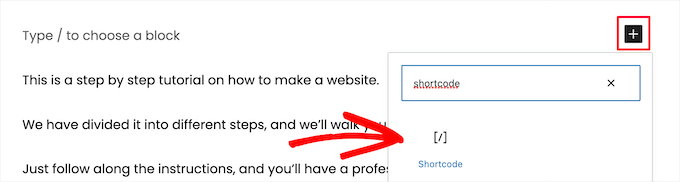

接下来,粘贴您先前复制的插件短代码.
然后,单击"更新"或"发布"按钮以保存更改.
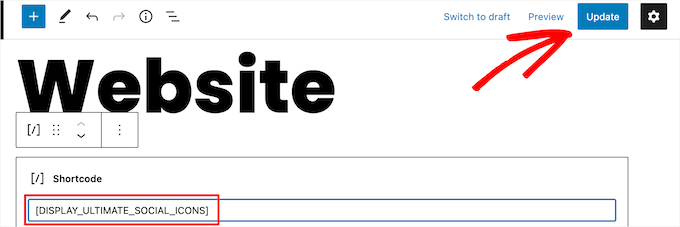

现在,您可以访问您的网站以直播您的社交媒体追随者计数.
如果要将短代码添加到页面或小部件区域,则步骤将相似.
要了解更多信息,请参阅我们的初学者指南,以了解如何在WordPress中添加短码.
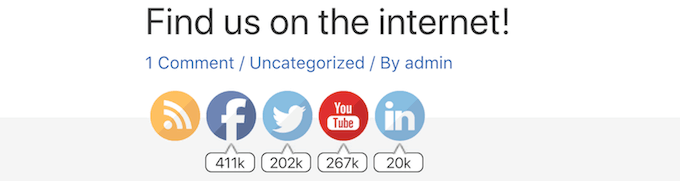

在
此方法涉及显示单个社交媒体追随者计数Facebook,YouTube和Twitter.
如果您非常活跃并且在特定的社交媒体网络上有大量关注,那么这是一个不错的选择.
在WordPress中显示您的Facebook追随者计数
如果您有大量的Facebook追随者,那么您可以轻松地将此追随者计数显示到您的网站.
为此,您将使用Facebook页面插件.这些工作类似于标准的WordPress插件,但由Facebook创建.
首先,您需要前往Meta以获取开发人员网站以创建插件嵌入代码.您会看到可以添加到网站的所有不同Facebook插件的列表.
从这里,从左侧侧边栏中选择"页面插件".
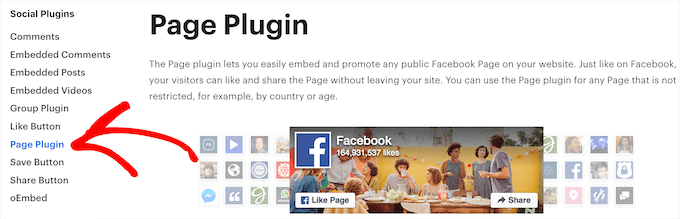

接下来,输入Facebook页面的URL.然后,您需要让Facebook知道它应该在您的网站上显示的内容.
超过您的追随者数量,您还可以显示时间表,事件或消息.
如果要显示多种类型的内容,则只需将每个值与逗号分开.例如,如果您想显示时间表和即将举行的活动,则您将键入"时间轴,事件".
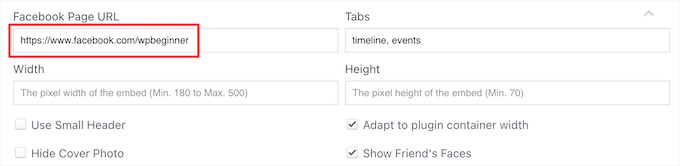
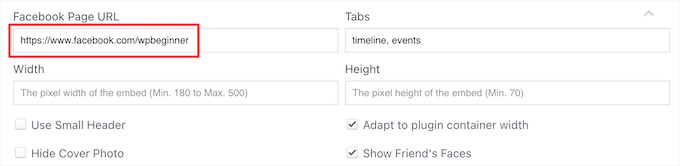

实时预览将自动更新,以便您可以使用设置来查看适合您的功能.您还可以更改Facebook插件的宽度和高度.
如果要减少Facebook内容的大小,则可以检查"使用小标头"框.您甚至可以通过检查"隐藏封面照片"框,完全删除Facebook封面照片.
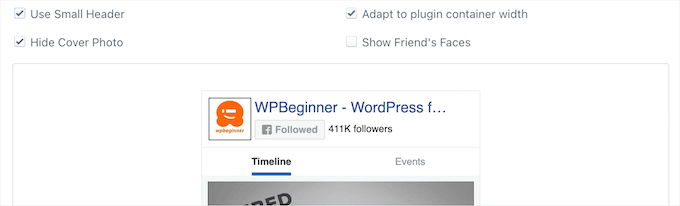
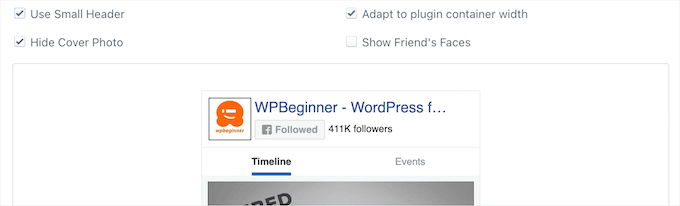

一旦您对预览中看到的内容感到满意,就需要单击"获取代码"按钮.这打开了包含所有不同嵌入式代码的弹出窗口.
在此弹出窗口中,选择" iframe"选项卡并复制代码.
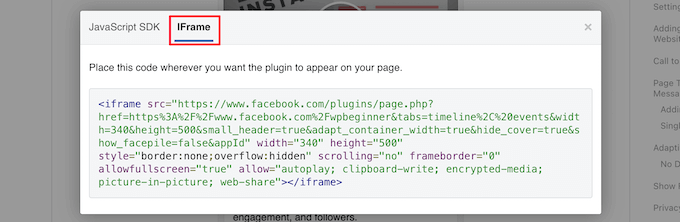

接下来,您需要打开要添加Facebook追随者计数的帖子或页面.
然后,单击" plus"添加块图标,然后搜索"自定义HTML",然后选择块.
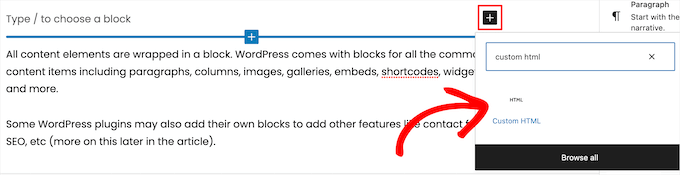

之后,将您的HTML代码粘贴到此块中.
您还可以单击"预览"选项,以检查HTML代码是否正常工作.现在,您应该在WordPress网站中查看嵌入的Facebook订户数量.
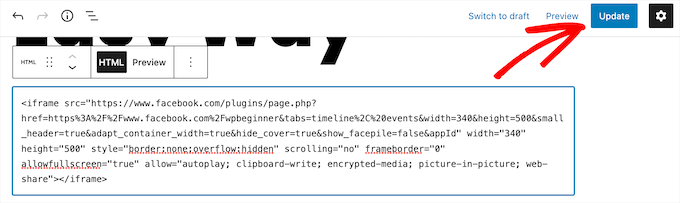

如果您对它的外观满意,请单击"发布"或"更新"按钮以节省更改.要了解更多信息,请参阅我们的指南有关如何轻松将iFrame代码嵌入WordPress中的指南.
您还可以将您的Facebook订户计数添加到网站的任何小部件或侧边栏区域.这可能是在整个网站上显示您的Facebook订户数量的好方法.
要这样做,转到外观»小部件.然后,单击" plus"添加块图标,然后搜索"自定义html",然后选择小部件.
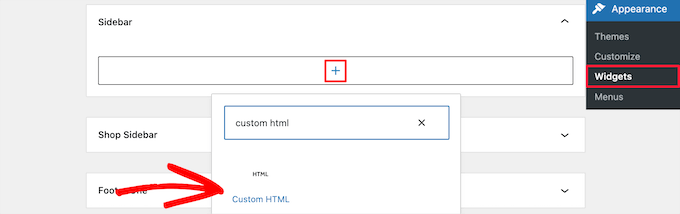

然后,您可以像上面的那样粘贴HTML代码.
不要忘记单击屏幕顶部的"更新"按钮以节省更改.
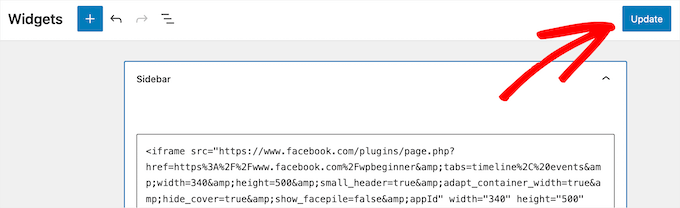

现在,您可以访问您的网站以直播您的Facebook订户数量.


在WordPress中显示您的YouTube追随者计数
与Facebook类似,YouTube具有一个可以用来显示YouTube订阅者计数的工具.这使访问者可以轻松查看您的订户总数并关注您的频道.
首先,您需要知道YouTube频道ID.要找到此问题,请转到YouTube,然后单击右上角的个人资料图标.
接下来,单击"设置".然后,在左侧菜单中,单击"高级设置".这打开包含您的频道ID的屏幕.
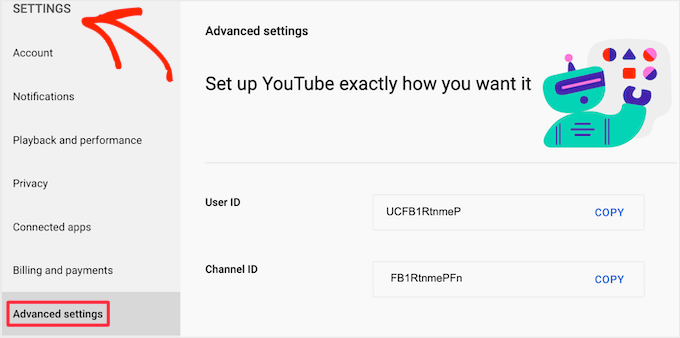

获得此信息后,您需要访问YouTube开发人员网站.
现在,您可以在"频道名称或ID"字段中输入ID.
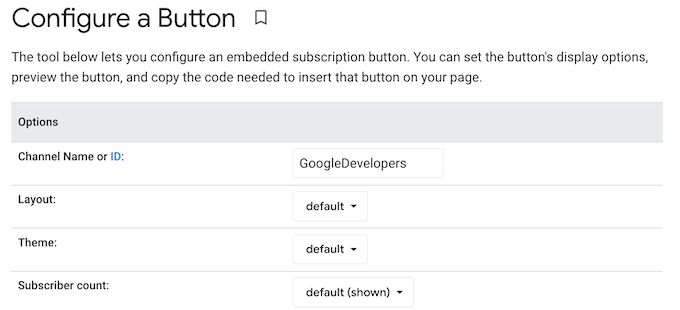

预览将更新以显示您的订户总数.
有几种不同的方式可以设计订阅按钮.这包括显示您的个人资料图片和频道名称.
您可以尝试不同的设置,以查看最适合您的网站的设置.
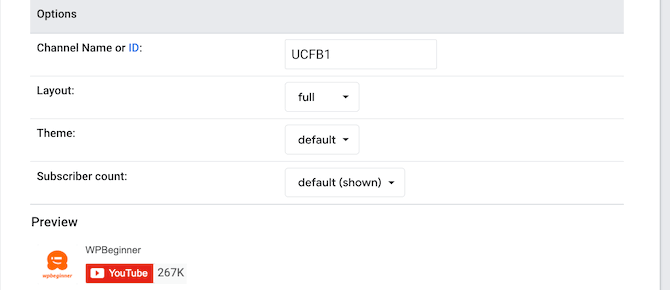

自定义按钮时,YouTube将自动更新嵌入式代码.当您对订阅按钮的外观满意时,需要复制此代码.
然后,您可以将嵌入代码粘贴到上面的任何帖子,页面或小部件区域中.
有关更多详细信息,您可以查看我们有关如何在WordPress中添加HTML的指南.
这是我们在演示网站上的外观.
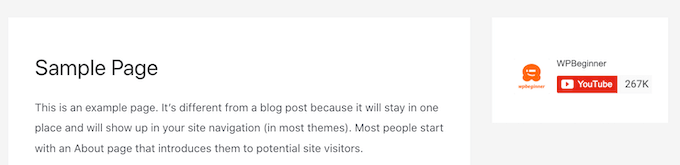

在WordPress中显示您的Twitter追随者计数
如果您在Twitter上活跃并拥有大量追随者,则可以在WordPress博客上显示此内容.
最简单的方法是使用Smash Balloon Twitter Feed Pro插件.这是WordPress最好的Twitter插件之一,可以轻松显示您的Twitter提要和追随者计数.
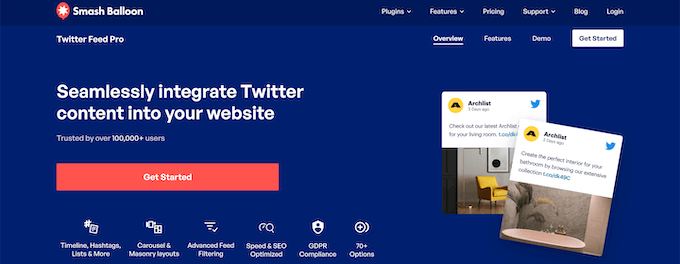

此插件使您可以完全控制要添加到网站的Twitter内容.您可以使用随附的块显示您的追随者计数和馈送,或将其添加为侧边栏小部件.
要了解更多信息,请参阅我们的逐步指南,了解如何将社交媒体提要添加到WordPress.
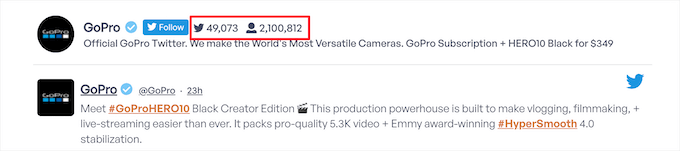

3.在WordPress中显示您的电子邮件列表订户计数
显示您的电子邮件订阅者数量可以充当吸引读者加入您的电子邮件列表的动机.如果您有一个大的电子邮件列表,那么在您的网站上显示订户计数可能是一个很好的社交证明.
我们将使用恒定的联系人,但是,如果您使用HubSpot,Drip,Sendinblue或其他提供商等电子邮件营销服务,则这些步骤将是相似的.
您需要做的第一件事是登录到您的帐户,然后单击"联系人"选项卡,然后单击较小的"联系人"菜单选项.
这将列出您拥有的电子邮件订阅总数.您需要注意此数字,因为您将其添加到您的网站.
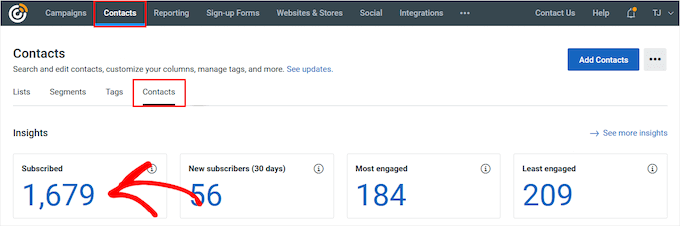

然后,您可以将订户计数添加到网站上的任何页面,发布或小部件区域.
我们将向您展示如何将其添加到侧栏小部件,但是如果您将其添加到另一个位置,这些步骤将是相似的.
接下来,转到外观»窗口小部件,单击" plus"添加块图标,然后搜索"段落"小部件并选择它.
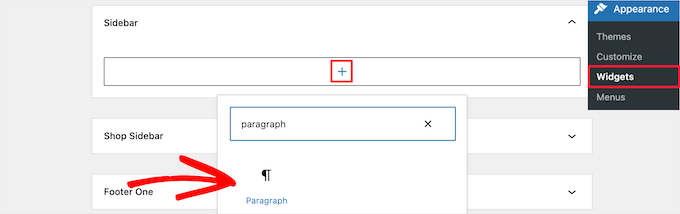
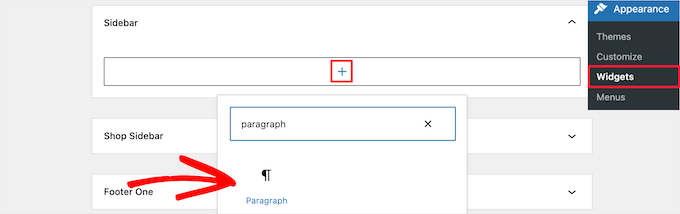

然后,您可以根据需要自定义文本.您甚至可以在电子邮件订阅表,桌面和移动弹出窗口等上方添加文本.
完成后,请确保单击"更新"按钮以节省更改.
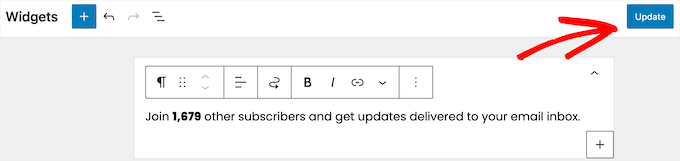

现在,您可以访问您的网站以直播您的电子邮件订户总计.
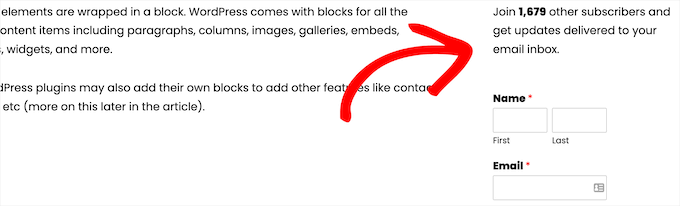

尽管此方法没有自动化,但您可以通过简单地登录您的电子邮件营销提供商并确保您的数字仍然准确.
您可以将其作为每个月甚至每个季度更新的任务.
方法4.在WordPress中显示注册用户总数
一些网站启用用户注册,以便访问者可以在网站上发表评论,发布和执行其他操作.
其他网站,例如会员网站,在线课程,WordPress论坛等,还允许在注册期间进行用户注册.
如果您有大量的注册用户,则可能需要显示此号码以鼓励更多注册.
此方法要求您将代码添加到WordPress站点.如果您以前没有这样做,请查看我们从网络将摘要粘贴到WordPress中的指南.
然后,您可以在特定于站点的插件中或使用代码段插件中将以下代码段添加到functions.php文件中.
//Function to return user count
function wpb_user_count() {
$usercount = count_users();
$result = $usercount['total_users'];
return $result;
}
//Creating a shortcode to display user count
add_shortcode('user_count', 'wpb_user_count');




